1、打开想要加工的solidworks工程图

2、文件-另存为

3、保存类型选择DWG格式文件

4、命名文件,选择保存位置后点击保存

5、点击确定

6、再次点击确定

7、打开CAD软件
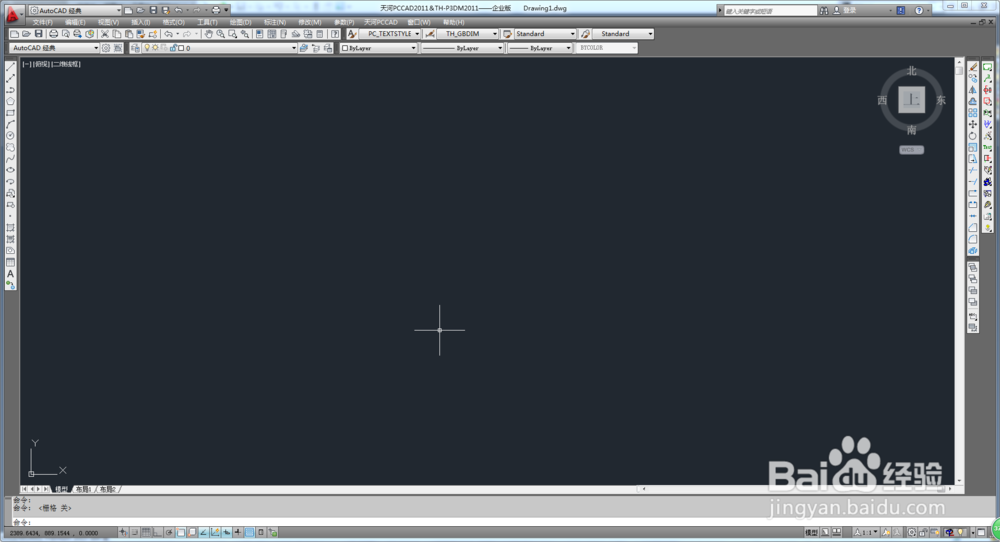
8、打开转换过来的DWG文件

9、继续打开DWG文件,打开后如下图所示


10、删除多余视图,只留要加工的视图与两个参考尺寸

11、通过比例缩放将图像改成1:1图形,并存成CAD低版本格式。

12、点击保存,完成转换
时间:2024-10-16 07:00:29
1、打开想要加工的solidworks工程图

2、文件-另存为

3、保存类型选择DWG格式文件

4、命名文件,选择保存位置后点击保存

5、点击确定

6、再次点击确定

7、打开CAD软件
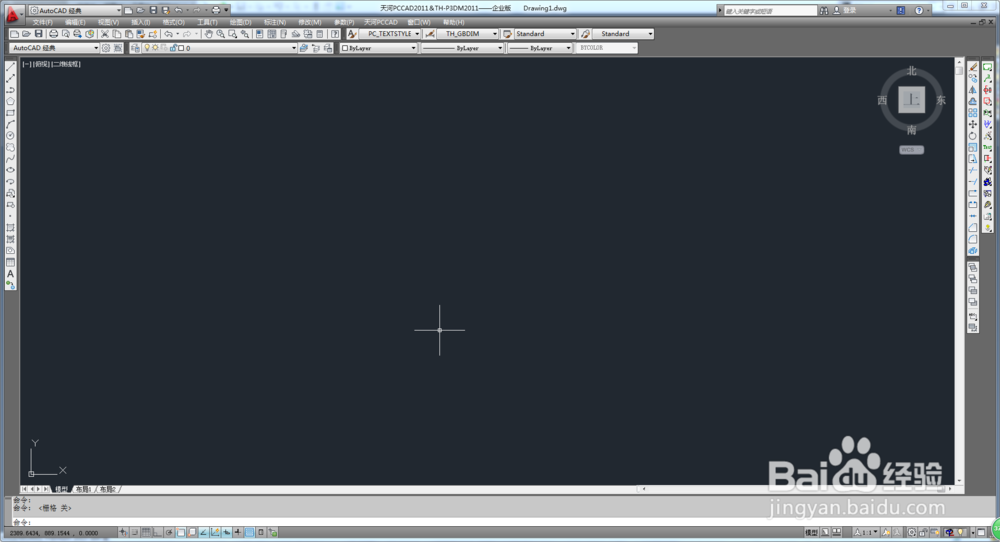
8、打开转换过来的DWG文件

9、继续打开DWG文件,打开后如下图所示


10、删除多余视图,只留要加工的视图与两个参考尺寸

11、通过比例缩放将图像改成1:1图形,并存成CAD低版本格式。

12、点击保存,完成转换
